Как скачать музыку на iPhone: 5 простых и бесплатных способов
Содержание
-
1 Как скачать музыку на iPhone: 5 простых и бесплатных способов
- 1.1 С помощью Finder
- 1.2 Как удалить приложение на iPhone и iPad с установленной iOS 12 или более ранней версии iOS
- 1.3 Telegram
- 1.4 Как подключить iPhone к телевизору через AppleTV?
- 1.5 Полезная информация о приложениях для iPhone и iPad из App Store
- 1.6 Яндекс музыка
- 1.7 Как установить приложения и игры на iPhone, iPad или iPod Touch
- 1.8 5. Карты творчества Brainsparker (Web, iOS): карты мозгового штурма, чтобы вызвать новые идеи
- Входные форматы: MP3, AAC, WAV, AIFF, Apple Lossless. Файлы автоматически преобразуются в AAC.

Пожалуй, самый очевидный способ загрузить свою музыку с компьютера на iPhone — через программу iTunes. Все добавленные таким образом аудиофайлы можно слушать в стандартном iOS-приложении «Музыка» без интернета.
Подключите смартфон к компьютеру по USB-кабелю и запустите iTunes. Если потребуется, введите Apple ID и пароль.
Перетяните музыкальные файлы в окно программы. Нажмите на значок iPhone над боковой панелью iTunes, а затем выберите «Музыка» на самой панели.
Отметьте в правой части окна музыку, которую хотите загрузить в iPhone, и нажмите «Готово» в самом низу.
Произойдёт синхронизация данных, по завершении которой можно отсоединять смартфон и приступать к прослушиванию.
С помощью Finder
- Поддерживаемые форматы: MP3 и другие.
В новых версиях macOS, начиная с Catalina, iTunes больше нет. Функции этой программы, включая копирование музыки на iPhone, теперь выполняет приложение Finder.
1. Запустите Finder и подключите iPhone к компьютеру через USB‑кабель.
2. Кликните по иконке смартфона на боковой панели Finder. Если macOS спросит, доверять ли смартфону, ответьте утвердительно. При необходимости введите логин и пароль от Apple ID для доступа к iPhone.
3. Перейдите на вкладку «Музыка» (Music) и включите опцию «Синхронизировать музыку на [имя устройства]» (Sync music onto…).
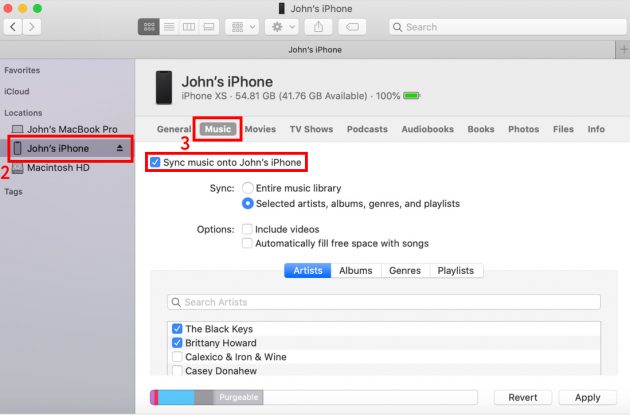
4. Чтобы скопировать все песни из библиотеки компьютера в iPhone, отметьте пункт «Всю медиатеку» (Entire music library) и кликните «Применить» (Apply).
5. Чтобы скопировать в iPhone только выбранную музыку, отметьте «Выбранные плейлисты, артисты, альбомы и жанры» (Selected artists, albums, genres, and playlists), выберите нужные элементы в списке и нажмите «Применить» (Apply).
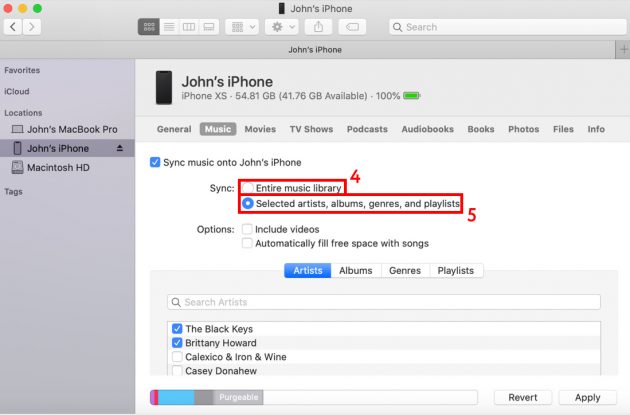
6. Чтобы скопировать только песни из выбранной папки, перейдите на вкладку основные (General) и отметьте пункт «Обрабатывать музыку и видео вручную» (Manually manage music, movies, and TV shows). Затем просто перетащите песни в окно Finder, в котором отображается меню iPhone.
Как удалить приложение на iPhone и iPad с установленной iOS 12 или более ранней версии iOS
Пожалуй, самый простой и удобный способ, которым пользуется большинство владельцев iOS-устройств.
Достаточно зажать пальцем любой ярлык на рабочем столе и подержать пару секунд, пока иконки не начнут двигаться. Теперь в левом верхнем углу иконок появился крестик, после нажатия на который появится предупреждение, что удаление приложения сотрет все ее данные.

После нажатия кнопки «Удалить» ярлык исчезнет, как и само приложение.

Стоит отметить, что крестик не появляется на некоторых стандартных приложениях, которые нельзя удалить с iOS-устройства, а приложения в папках удаляются таким же способом, достаточно зайти в папку. Сами папки исчезают, когда в них не остается ярлыков.

Telegram
Софт для супер скоростного обмена сообщениями и совершения звонков в суперзащищенном приложении – это и есть главная фишка «Телеграм». Установить прогу можно и на Айфон, и на Айпад, и на iPod touch.
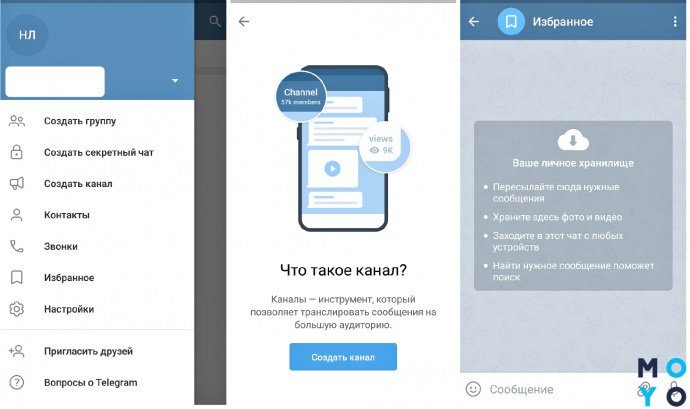
Что еще здесь можно делать:
- отправлять любые типы фото и видео, ограничений в размере нет;
- создавать чаты вместимостью до 200 000 человек;
- настраивать ботов для решения некоторых задач;
- редактировать видеоролики и снимки, использовать стикеры;
- следить за блогерами и каналами разной тематики.
Для хранения истории не нужно выделять место в памяти гаджета — для этого предусмотрено телеграм-облако. Интерфейс простой и понятный. Трудностей с использованием утилиты не возникает.
Как подключить iPhone к телевизору через AppleTV?
Второй способ — использовать приставку AppleTV, которая продается в Apple Store по цене от 13 тысяч рублей. У нее много возможностей помимо простого проигрывания видео: в частности, доступна функция Screen Mirroring (дублирование экрана), благодаря которой можно подключить iPhone к телевизору и передавать все происходящее на экране по беспроводному протоколу AirPlay.
iPhone подключается к телевизору через Apple TV следующим образом:
- Убедитесь, что Apple TV и iPhone подключены к одной сети Wi-Fi.
- Откройте «Пункт управления» на iPhone.
- Нажмите на кнопку «Повтор экрана».
- Выберите из списка устройств вывода свою приставку Apple TV.
- Введите четырехзначный код, который появится на экране телевизора, на вашем iPhone. Это нужно сделать всего один раз, чтобы произвести сопряжение устройств.
- Для того чтобы отключить дублирование экрана, снова выберите «Повтор экрана», а затем — «Прекратить повтор» или нажмите кнопку нажмите кнопку «Меню» на пульте от приставки Apple TV.
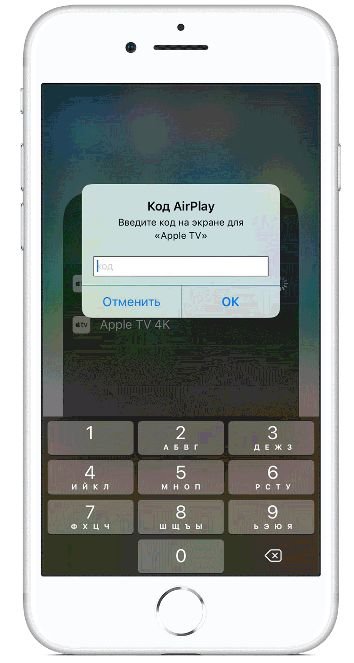 iPhone сопрягается с телевизором при помощи кода доступа Apple TV.
iPhone сопрягается с телевизором при помощи кода доступа Apple TV.
Различные приложения iPhone также могут передавать изображения, видео и звук на ТВ через приставку Apple. В таких приложениях доступен специальный значок AirPlay. Достаточно нажать на него и выбрать свою приставку, и мультимедийный поток пойдет на телевизор.
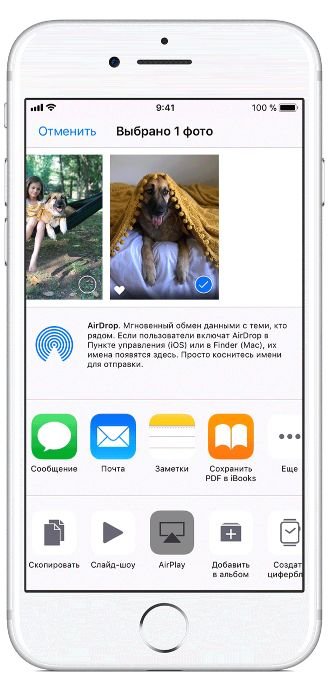 Кнопка AirPlay есть, к примеру, в приложении Фото.
Кнопка AirPlay есть, к примеру, в приложении Фото.
Полезная информация о приложениях для iPhone и iPad из App Store
- Распространяются в виде архивов с расширением ipa.
- После загрузки приложения на компьютер через iTunes сохраняются во внутреннее хранилище программы и доступны в:
/Пользователи/Имя_пользователя/Музыка/iTunes/iTunes Media/Mobile Applications .
- В iTunes доступны в меню «Программы».
- Для их установки не требуется джейлбрейк iPhone или iPad.
Быть может вы удивитесь, но установить игру или программу на iPhone можно не одним и даже не двумя способами.
Яндекс музыка

Нельзя также не рассказать о таком бесплатном приложении, как Яндекс музыка. Его достоинства заключаются в том что:
- Пользователь получает возможность доступа к большому количеству музыкальных композиций;
- Вся музыка разделена по жанрам, альбомам и исполнителям;
- Имеется доступ к радиостанциям;
- Если для хранения своей музыки пользователь использует Яндекс диск, у него появляется возможность синхронизации приложения с его медиатекой;
- Есть также функция распознавания музыки.
Но пока Яндекс не обходится без недостатков. Главная проблема приложения – очень неточный поиск. Не всегда удается найти необходимый трек, даже если запрос в систему введен правильно.
Как установить приложения и игры на iPhone, iPad или iPod Touch
Как скачать Плей Маркет (Google Play) на Айфон, или немного про App Store
Программы Плей Маркет (Google Play) в iOS на iPhone и iPad — НЕ СУЩЕСТВУЕТ! Плей Маркет (Google Play) предназначен только для устройств на базе Android, тогда как интернет-магазин контента (программ и игр) для телефонов и планшетов Apple называется App Store.
Попасть туда можно двумя способами: через компьютер и непосредственно на самом iДевайсе. В первом случае Вам понадобится установленная программа iTunes, скачать которую можно на этой странице. Вообще, без неё никуда не деться и устанавливать её нужно в любом случае. С помощью iTunes можно скачивать и устанавливать программы и игры, загружать музыку, фото и видео с компьютера, синхронизировать контакты, почту и заметки. Если Вы счастливый обладатель компьютера Mac, то iTunes будет установлен на нем по умолчанию, тогда как для любого компьютера с Windows программу необходимо скачать.

В App Store можно попасть еще прямо с iPhone, iPad или iPod Touch. Для этого достаточно найти соответствующую иконку программы на рабочем столе iДевайса.

В App Store присутствует не только платный контент. В магазине достаточно большое количество приложений и игр распространяющихся бесплатно. Регулярно некоторые популярные и не очень приложения на время становятся бесплатными или сбрасывают цену в несколько раз. Обычно это происходит к какому-нибудь празднику или событию.

Для скачивания любого приложения или игры необходимо обязательное наличие учетной записи Apple ID. Самая подробная инструкция в Интернете по регистрации Apple ID находится здесь.
Что такое Apple ID?
Это идентификатор (логин), с помощью которого можно совершать загрузку контента из App Store или из Mac App Store (это такой же магазин программ и игр, только не для iPhone и iPad, а для компьютеров Mac). Это очень удобно, ведь при обновлении или смене Apple-техники Вы всегда сможете заново скачать все, загруженные (купленные) ранее приложения. Кроме того, можно обходиться одним Apple ID для всей семьи и всех «яблочных» устройств в доме.
Чтобы быстро разобраться, как создавать Apple ID — читайте нашу инструкцию. Будьте готовы к тому, что придется придумать сложный пароль, который будет состоять из заглавных и строчных букв латинского алфавита и цифр.
Все покупки и бесплатные загрузки привязываются к Вашему Apple ID, а не к Вашему iPhone или iPad. Поэтому постарайтесь запомнить или сохранить в надежном месте данные для входа в учетную запись Apple ID.
Когда Apple ID создан можно смело отправляться за покупками в App Store. Для этого потребуется подключение к интернету. Это может быть как Wi-Fi в Вашем доме, бесплатная точка доступа в кафе или парке, так и мобильный интернет.
Описание разделов App Store
Первый раздел, встречающий нас в магазине приложений — «Подборка«, в котором специалисты и маркетологи выстраивают различные популярные программы и игры, рекламируют новинки и знакомят нас с акциями и скидками. Отсюда же можно перейти в раздел «Категории» и выбрать направление интересующих приложений.

Кроме этого можно просматривать раздел «ТОП-чарты«. Это рейтинг программ и игр в трех категориях. Первая отображает самые скачиваемые на данный момент платные приложения, вторая — бесплатные, а в третей «ТОП-кассовых» отображены наиболее популярные приложения.

Стоит отметить, что некоторые приложения, являясь бесплатными, содержат встроенные покупки. Продавать за реальные деньги внутри приложений могут игровую валюту, предметы и улучшения для персонажа, автомобиля или космического корабля, животных и растения на ферму, новые игровые уровни и тд.
ПО ТЕМЕ:

В последнее время многие разработчики стали продавать даже время. Например, авторы игры Real Racing 3 (которая распространяется бесплатно) установили временное ограничение при покупке, улучшении или ремонте авто. Придется или платить или ждать по несколько часов для совершения нужного действия. Энтузиасты даже подсчитали, что полное прохождение этой игры либо обойдется в несколько сотен долларов, либо займет около месяца чистого ожидания.
Часто встроенные покупки за реальные деньги завуалированы и могут выглядеть, как покупка за игровые деньги. Иногда в прессе всплывают новости о несчастных родителях, ребенок которых совершил покупок в игре на круглую сумму. Не стоит пугаться, ведь есть способ заблокировать трату средств через программы и игры. Всем новичкам мы рекомендуем для начала обязательно воспользоваться им. Лишь через некоторое время, когда Вы четко уясните, где пытаются «содрать» реальные деньги и не будете на это реагировать, можно будет включить встроенные покупки.
Вернемся в App Store. Раздел «Просмотр» разбит на три части, в одной из которых модераторы Apple предлагают ознакомиться с некоторыми собственноручно составленными тематическими сборниками приложений, во второй расположен раздел Популярное рядом, который предлагает пользователю приложения, которые популярны в его регионе. Здесь же дублируется и раздел Категории, доступный также из вклади Подборка.

Следующий раздел — «Поиск«. Тут все понятно, вписываете либо назание приложения, либо ключевые слова.

В последнем разделе «Обновления» будут отображаться текущие обновления для установленных на Вашем устройстве программ и игр. Отсюда же их можно будет и обновить. Кроме того, здесь же отображаются все покупки для Вашего Apple ID, в том числе и загруженные приложения с других устройств.

Для загрузки приложения или игры необходимо нажать на соответствующую кнопку (с ценой — для покупки платного или «загрузить» для скачивания бесплатного).

Напротив некоторых приложений и игр в App Store на iДевайсе вместо кнопки скачивания может отображаться иконка «облака со стрелкой». Это значит, что данное приложение уже было куплено или загружено Вами на другом устройстве. Скачать приложение можно нажав на это «облако». Если программа или игра была платной, то деньги повторно списываться со счета не будут.

Обязательно скачайте наше приложение Яблык, чтобы быть в курсе всех новостей о компании Apple. Кроме того, мы постояно публикуем полезные инструкции и обзоры.
После нажатия кнопки загрузки потребуется ввести пароль от Вашего Apple ID. Заставить Ваш iPhone или iPad запомнить пароль и подставлять его всегда при загрузке приложений нельзя. Это сделано в целях безопасности.
После любого из вышеперечисленных действий начнется загрузка приложения. Об этом будет свидетельствовать появившаяся иконка загружаемого приложения, содержащая в себе элементы прогресса загрузки. Простым нажатием на неё загрузка приостановится. Таким же образом её можно возобновить.

После скачивания произойдет автоматический процесс установки. Когда иконка приложения приняла нормальный вид — оно готово для запуска.
5. Карты творчества Brainsparker (Web, iOS): карты мозгового штурма, чтобы вызвать новые идеи

Застрял в творческом рутине? Бесплатные онлайн-карты Brainsparker помогают стимулировать новые идеи и дают творческое вдохновение. Используйте его один или в группе, чтобы начать процесс мозгового штурма.
Это интересный, но простой процесс. Как только вы застряли, откройте колоду карт и играйте. Анимация быстро проходит через все карты Brainsparker. Сделайте паузу или снимите скриншот с видео, чтобы найти карту, и напишите или обсудите все мысли, которые вдохновляет карта. Используйте лучшие бесплатные приложения для обмена экранами, чтобы превратить карточную игру в совместную работу с творческими партнерами.
На веб-сайте и в приложении для iPhone есть пять бесплатных карточных пакетов: закуска, зрение, дневник, дети и кикстарт. Каждый человек имеет свой собственный набор вдохновляющих идей для изменения перспективы, таких как «вызов зрителю» или «доверие своей интуиции» или «создание предела» и так далее. Повторите упражнение несколько раз, и вы будете вынуждены сломать умственный блок.
Скачать: Brainsparker для iOS (бесплатно)



